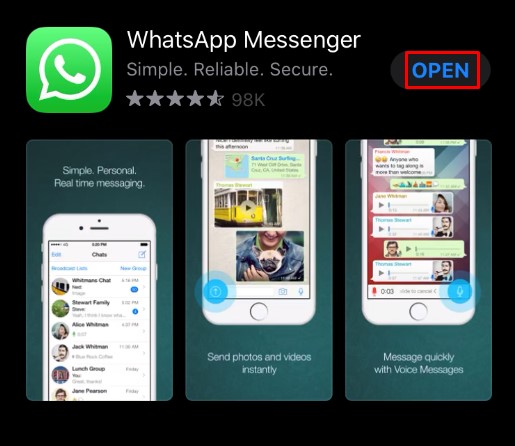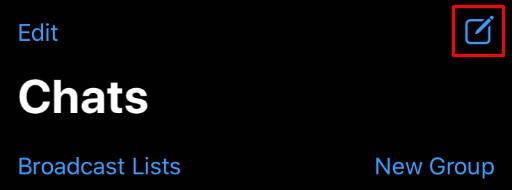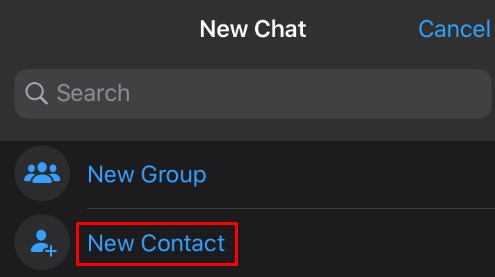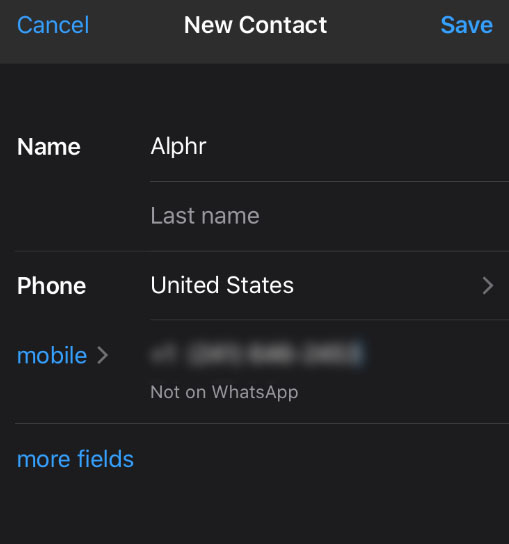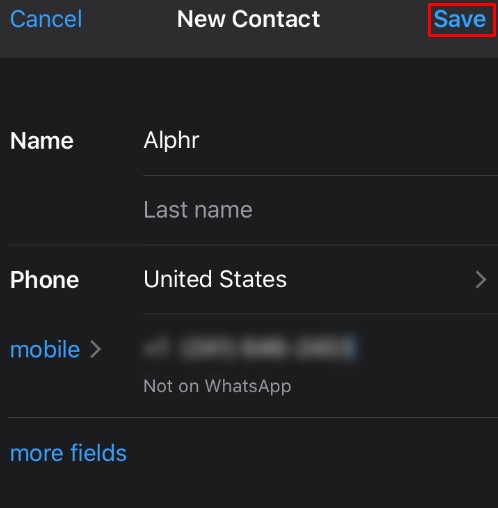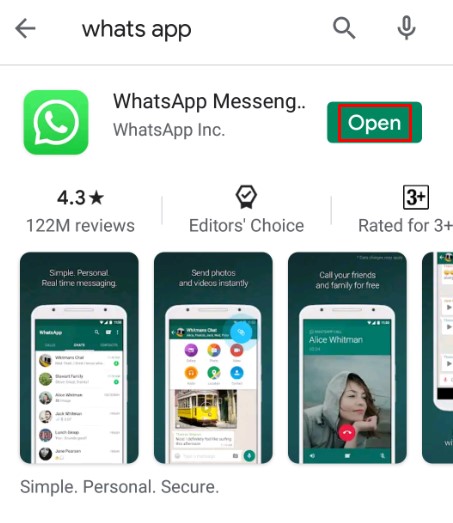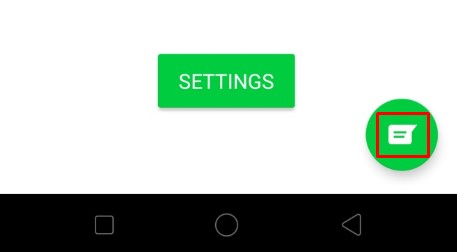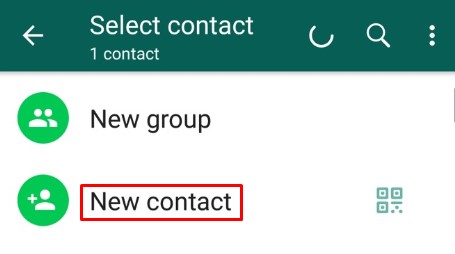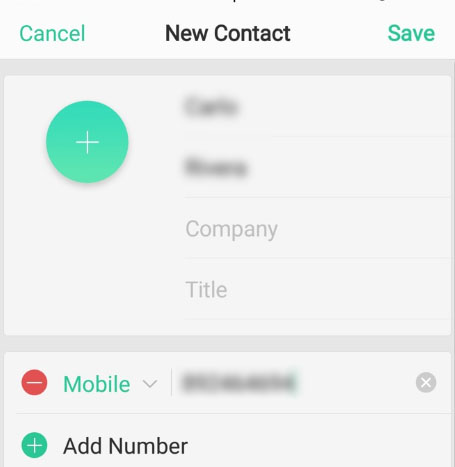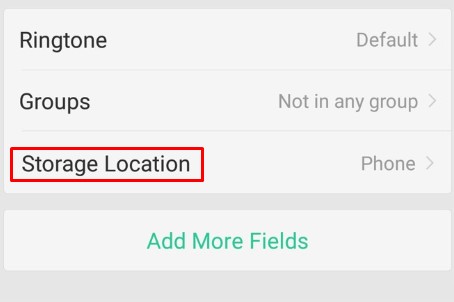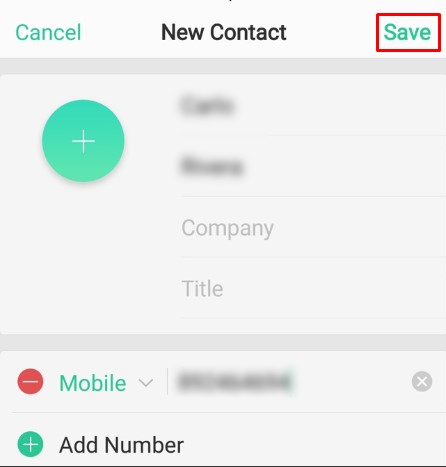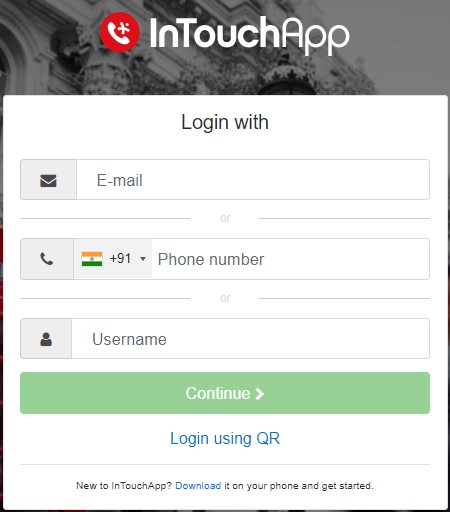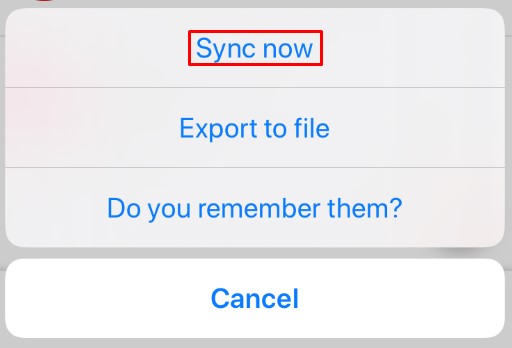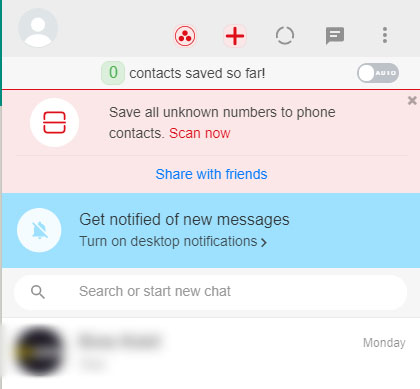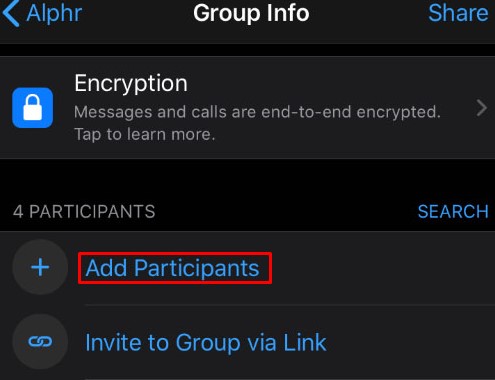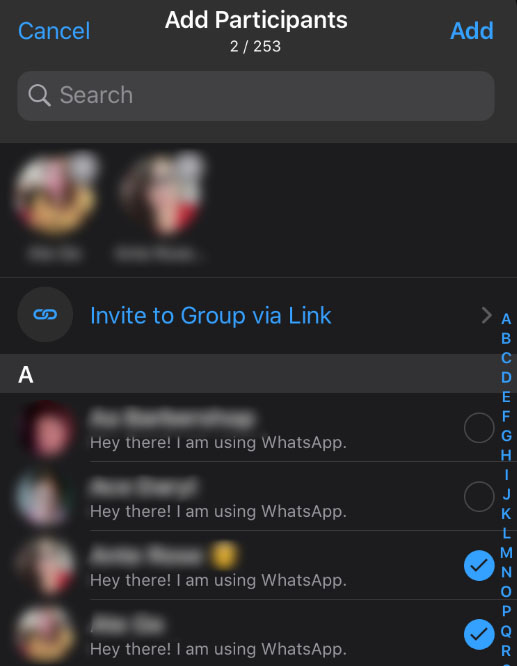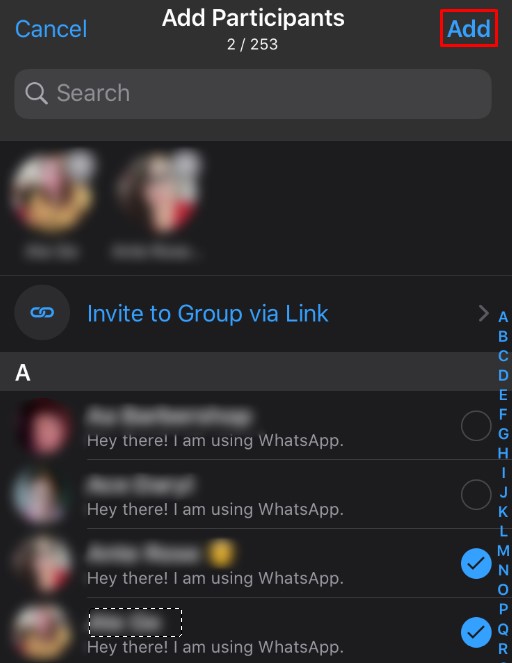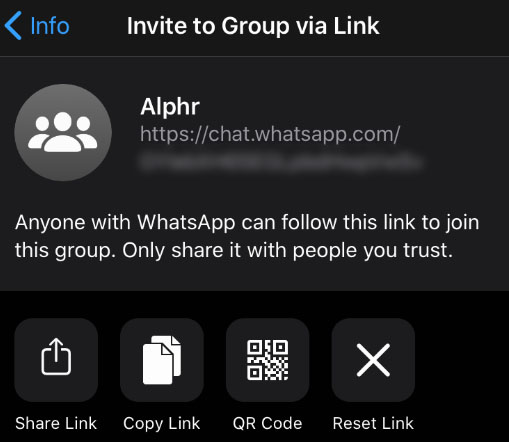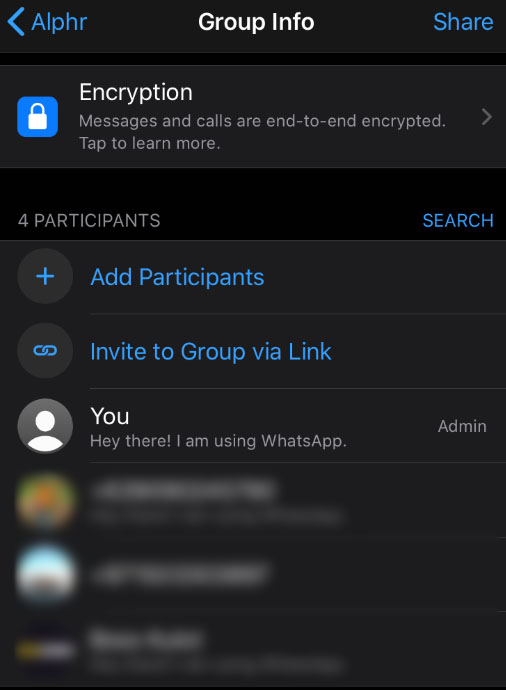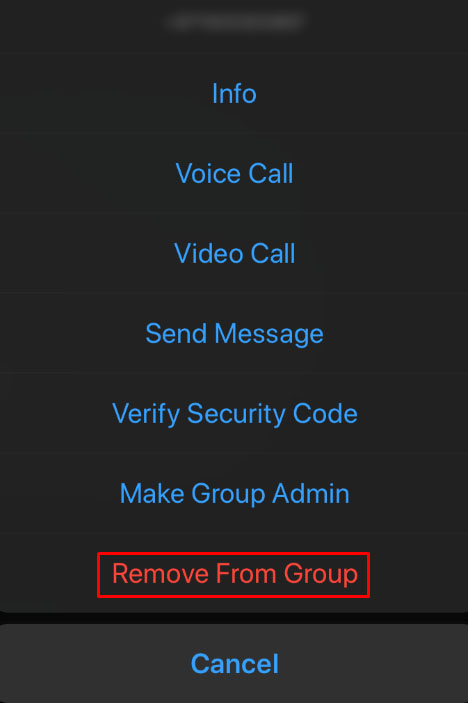Hvis du er ny på å bruke WhatsApp, kan du bli forvirret av funksjonene. Det er godt å vite hva du kan gjøre med den populære meldingsappen, og en av hovedfunksjonene er å legge til nye kontakter i kontaktlisten din. Å holde kontaktlisten oppdatert er noe av det viktigste når du kommuniserer med andre mennesker.
Denne artikkelen vil vise deg hvordan du legger til nye kontakter i WhatsApp på tvers av alle tilgjengelige enheter.
Slik legger du til nye kontakter i WhatsApp fra en iPhone
Det er enkelt å bruke WhatsApp på iPhone, spesielt siden WhatsApp kan få tilgang til telefonens kontakter og legge til personer i listen.
Følg disse trinnene for å legge til en ny kontakt i WhatsApp:
- Åpne WhatsApp.
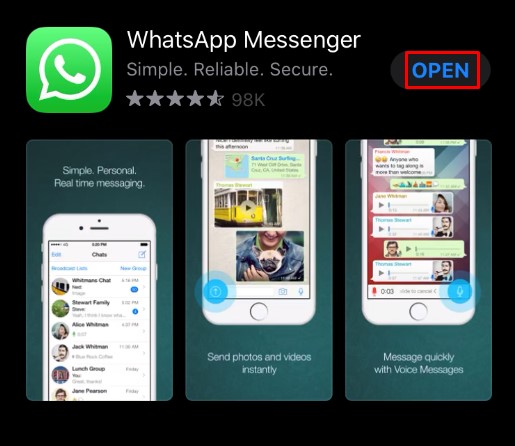
- Gå til Chats-delen.

- Trykk på Ny melding-ikonet øverst til høyre.
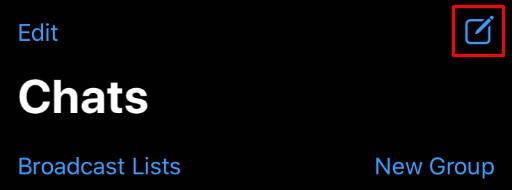
- Velg Ny kontakt.
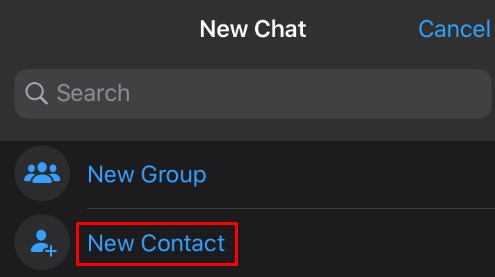
- Legg til kontaktdetaljer, akkurat som du ville gjort med en vanlig telefonkontakt.
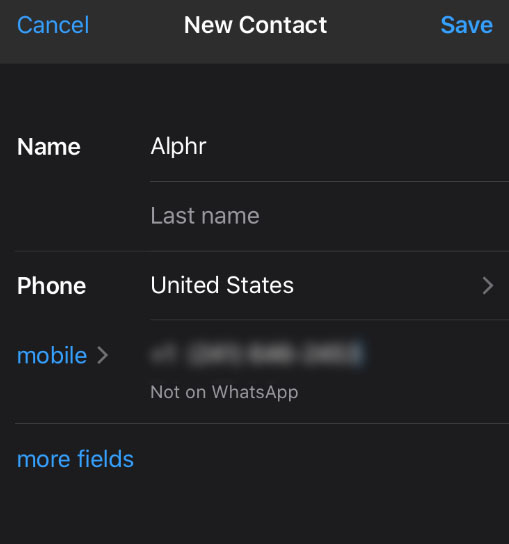
- Trykk på lagre-knappen.
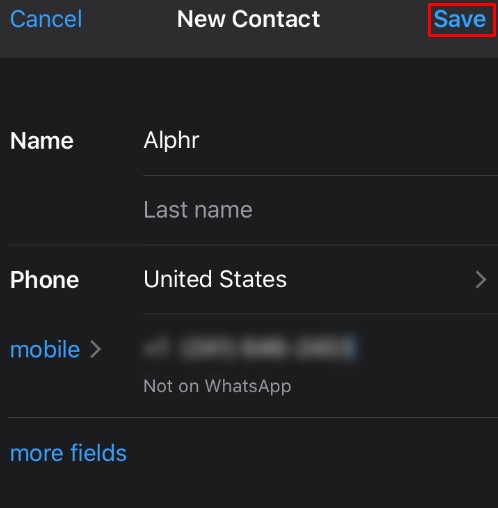
Hvis du har mottatt en melding fra noen som ikke er i kontaktene dine, kan du legge dem til i kontaktlisten din direkte fra meldingen.
Å legge til en kontakt på WhatsApp legger dem også til iPhones kontaktliste, slik at du ikke trenger å kopiere dem over.
Slik legger du til nye kontakter i WhatsApp fra en Android-enhet
Å legge til en kontakt på Android-enheten din er like enkelt:
- Åpne WhatsApp
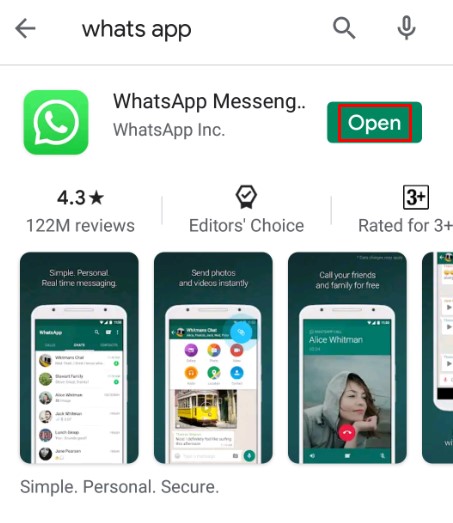
- Trykk på ikonet for ny melding nederst til høyre.
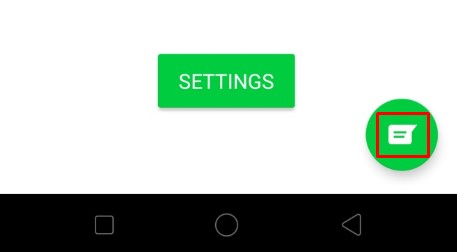
- Velg Ny kontakt.
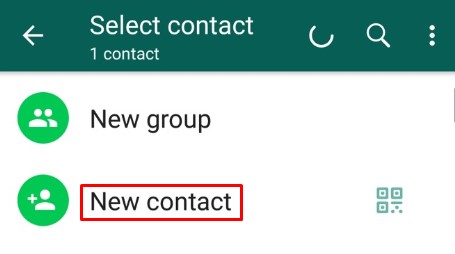
- Legg til kontaktdetaljer.
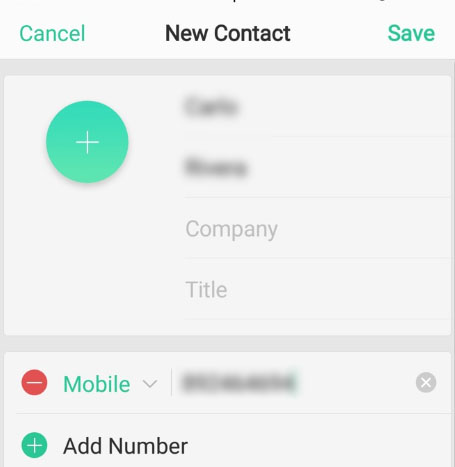
- Du kan velge å lagre kontakten på enheten, SIM-kortet eller skytjenesten din hvis du bruker den til å lagre kontakter.
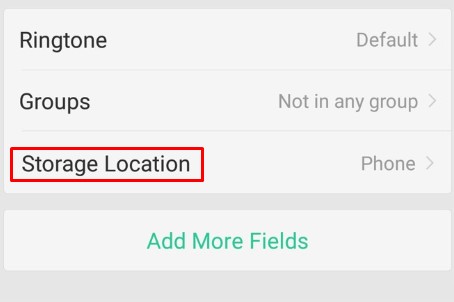
- Trykk på Lagre.
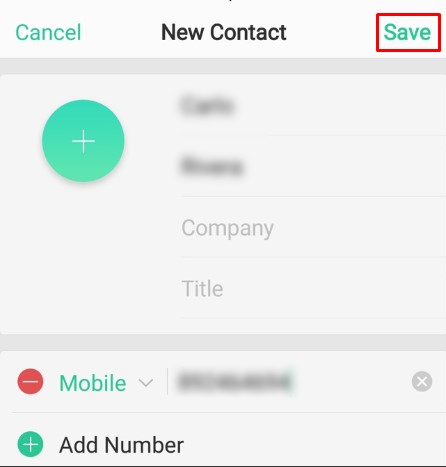
Hvis noen sender deg et kontaktkort i en melding, kan du lagre en kontakt direkte derfra ved å trykke på Lagre kontakt-knappen.
Slik legger du til nye kontakter i WhatsApp fra en PC-nettleser
WhatsApp har introdusert en nettversjon kalt WhatsApp Web for å tillate krysskommunikasjon mellom tilgjengelige enheter. Dette gjør at du kan sende meldinger direkte fra PC-en.
Hvis du vil synkronisere WhatsApp med WhatsApp Web, går du til nettleserfanen og åpner WhatsApp på mobilenheten din. Klikk på de tre prikkene i hjørnet på telefonen din og trykk deretter "WhatsApp Web." Nettlesersiden din vil vise en QR-kode for å skanne med telefonen. Dette vil gjøre det mulig for WhatsApp Web å få tilgang til WhatsApp-kontaktene dine.
Nettappen har imidlertid ikke en enkel måte å legge til nye kontakter på.
Hvis du vil legge til en kontakt fra WhatsApp Web, er den eneste måten å gjøre det på via tredjepartsprogramvare, for eksempel InTouchApp. Prosessen etter installasjon av appen er relativt enkel:
- Koble kontoen på InTouchApp til WhatsApp-kontoen din. Dette gjøres ved å legge til samme e-post og telefonnumre som WhatsApp du bruker.
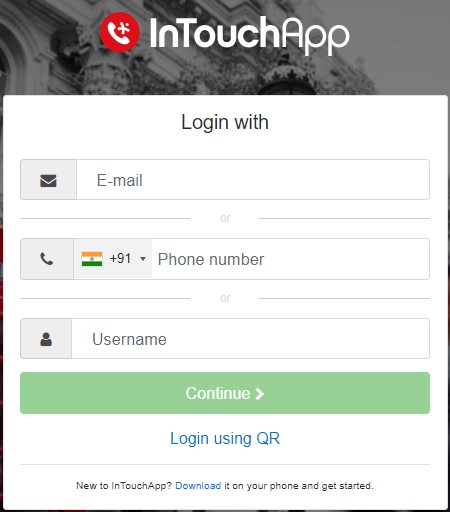
- Under Innstillinger klikker du på "Velg kontaktkontoer som skal synkroniseres."
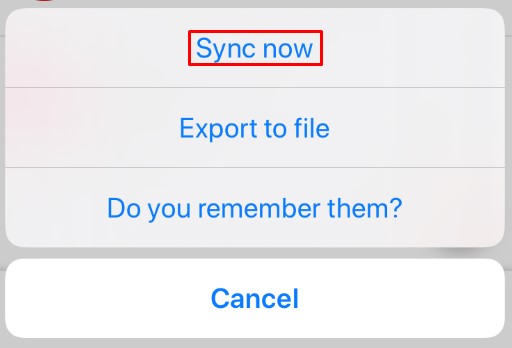
- Appen vil synkronisere kontaktene dine mellom WhatsApp-nettet og mobilenheten din.
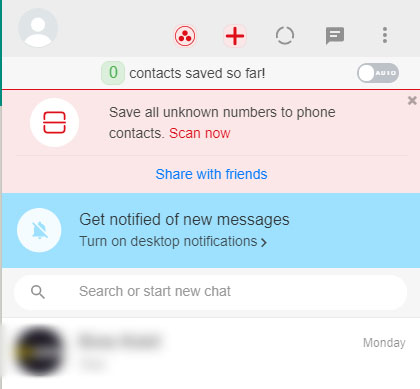
Appen fungerer for Android-enheter og iPhones, så det er en enkel måte å holde kontaktene synkronisert mellom PC-en og mobiltelefonen.
I tillegg har InTouchApp en nettleserutvidelse tilgjengelig.
Når du mottar en ny kontakt via WhatsApp Web, kan du åpne nettleserutvidelsen og lagre den nye kontakten direkte i nettleseren din. InTouchApp vil deretter synkronisere den til mobilenheten din neste gang du åpner den på telefonen.
Slik legger du til nye kontakter til WhatsApp Group
Hvis du har en gruppechat på WhatsApp med vennene dine, er det viktig å vite hvordan du legger til nye kontakter i gruppen og utvider den. WhatsApp gjør dette veldig enkelt i disse få trinnene:
- Åpne WhatsApp-gruppen.

- Velg navnet på gruppen øverst.

- Trykk på "Legg til deltakere."
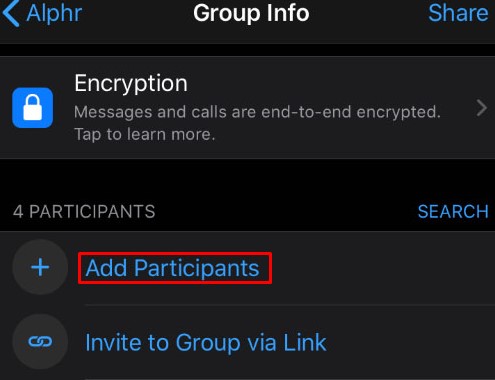
- Velg en kontakt fra kontaktlisten for å legge til i gruppen.
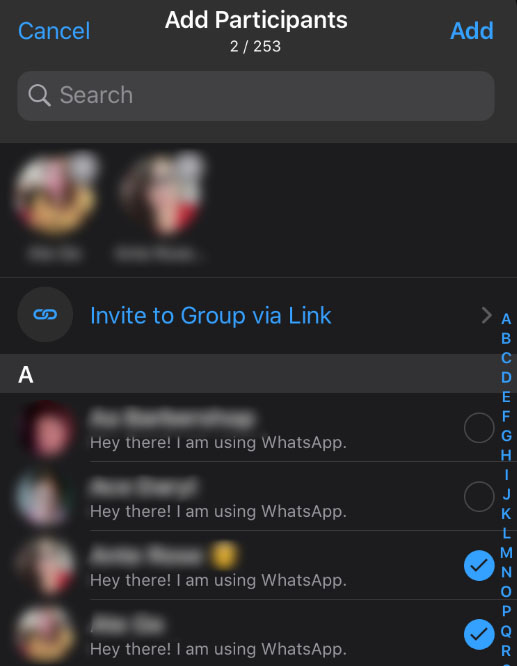
- Trykk på Legg til.
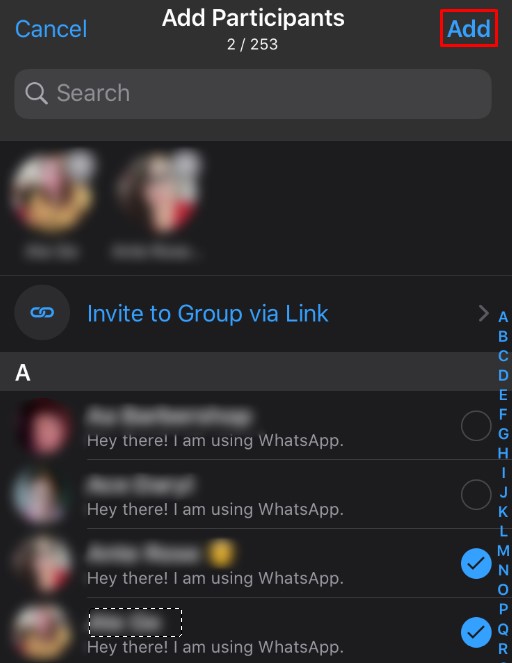
- Alternativt kan du legge til nye personer i gruppen ved å sende dem en lenke. Bruk alternativet «Inviter via lenke», og velg deretter metoden du vil bruke.
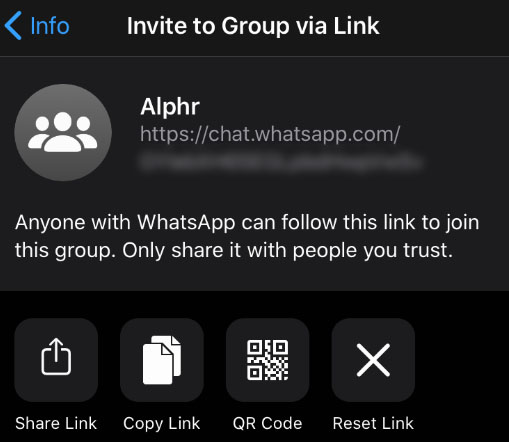
Å fjerne en kontakt fra en gruppe er litt annerledes. For å gjøre det, følg disse trinnene:
- Åpne WhatsApp-gruppen.

- Velg navnet på gruppen.

- Rull ned til deltakerlisten.
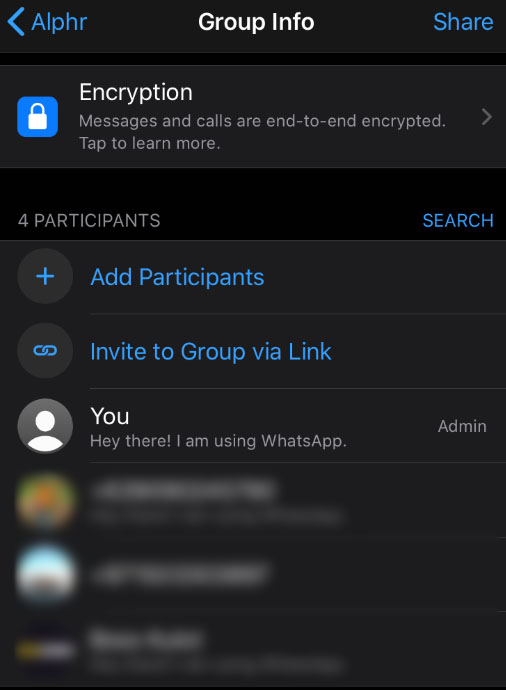
- Trykk på personen du vil fjerne, og trykk deretter på "Fjern [kontakt]" eller "Fjern fra gruppe."
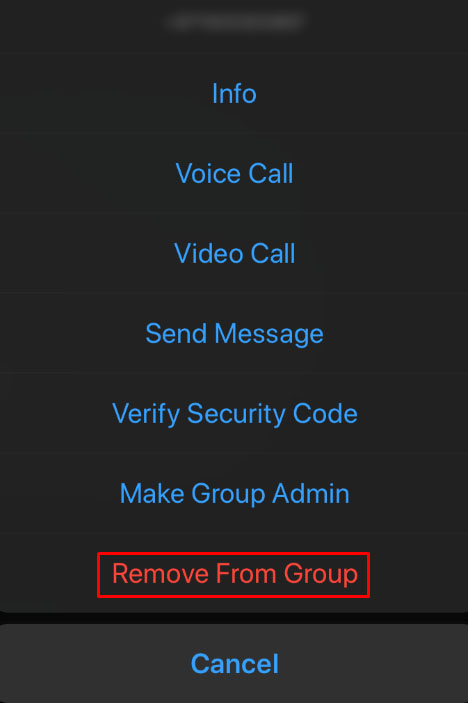
Legge til nye kontakter til WhatsApp fra gammel telefon
Hvis du nylig har byttet telefon, er det enkelt å legge til de gamle kontaktene dine i WhatsApp-listen din. Siden WhatsApp kan integreres med telefonens kontaktliste, er den enkleste måten å synkronisere telefonene dine via e-post.
Siden Android-enheter krever en Gmail-konto for å bruke, kan du bruke alternativet i kontaktlisten for å synkronisere alle kontaktene dine til Gmail-kontoen din. Når du bytter telefon, kan du logge på kontoen din og umiddelbart lagre alle kontaktene dine på den nye enheten.
WhatsApp vil bruke denne listen som grunnlag for sin kontaktliste, så du trenger ikke å bekymre deg for å miste kontakter.
På den annen side bruker iPhone som standard iCloud til å lagre all kontaktinformasjonen din. Når du endrer iPhone, velg ganske enkelt «Gjenopprett fra iCloud-sikkerhetskopi». Dette vil fylle ut kontaktlisten din med alle dine tidligere kontakter. Å bruke iCloud betyr også at alle Apple-dingsene dine kan dele kontaktlisten.
ofte stilte spørsmål
Vi har inkludert denne delen for å svare på noen av de vanligste spørsmålene om WhatsApp-kontakter.
Kan jeg fjerne kontakter i WhatsApp?
I motsetning til hva mange tror, kan du slette en kontakt i WhatsApp uten å slette den fra telefonen. Men det er en ganske kjedelig prosess.u003cbru003eu003cbru003eHvis du bruker en iPhone, følg disse trinnene for å slette en kontakt:u003cbru003e1. Trykk på Chat-ikonet og trykk på kontakten du vil slette.u003cbru003e2. Trykk på personens navn øverst.u003cbru003e3. Trykk på «Rediger» i øvre høyre hjørne.u003cbru003e4. Rull til bunnen og trykk på «Slett».u003cbru003eu003cbru003eHvis du bruker en Android-enhet, følg disse trinnene:u003cbru003e1. Trykk på Chat-ikonet og velg kontakten du vil slette.u003cbru003e2. Trykk på personens navn øverst.u003cbru003e3. Trykk på de tre vertikale prikkene i øvre høyre hjørne.u003cbru003e4. Trykk på ‘Vis i adressebok.’u003cbru003e5. Trykk på «Mer» i nedre venstre hjørne.u003cbru003e6. Trykk på "Slett" og bekreft.
Hvordan redigerer jeg en kontakt?
Hvis en venn oppdaterer telefonnummeret sitt, eller du ønsker å endre navnet på kontaktene, kan du.u003cbru003eu003cbru003eAlt du trenger å gjøre er å trykke på Chat-ikonet som vi gjorde ovenfor. Trykk deretter på navnet på kontakten. Til slutt kan du trykke på "Rediger" (for iPhone-brukere) eller de tre vertikale prikkene og "Rediger" (for Android-brukere). Gjør eventuelle nødvendige oppdateringer til kontakten og lagre endringene dine.
Hva skjer i WhatsApp
Nå vet du hvordan du legger til nye kontakter til WhatsApp. Enten på din mobile enhet eller en PC-nettleser, WhatsApp er en utmerket måte å holde kontakten med venner på. Det er som forbedret teksting og faktisk mer populært enn teksting i mange andre land enn USA. Du kan også være trygg på at det å bytte telefon ikke vil tukle med kontaktene dine, siden du kan sikkerhetskopiere dem online og ha alle numrene dine på den nye telefonen på et øyeblikk.
Bruker du WhatsApp på telefonen eller i nettleseren? Ikke glem å legge igjen en kommentar nedenfor.